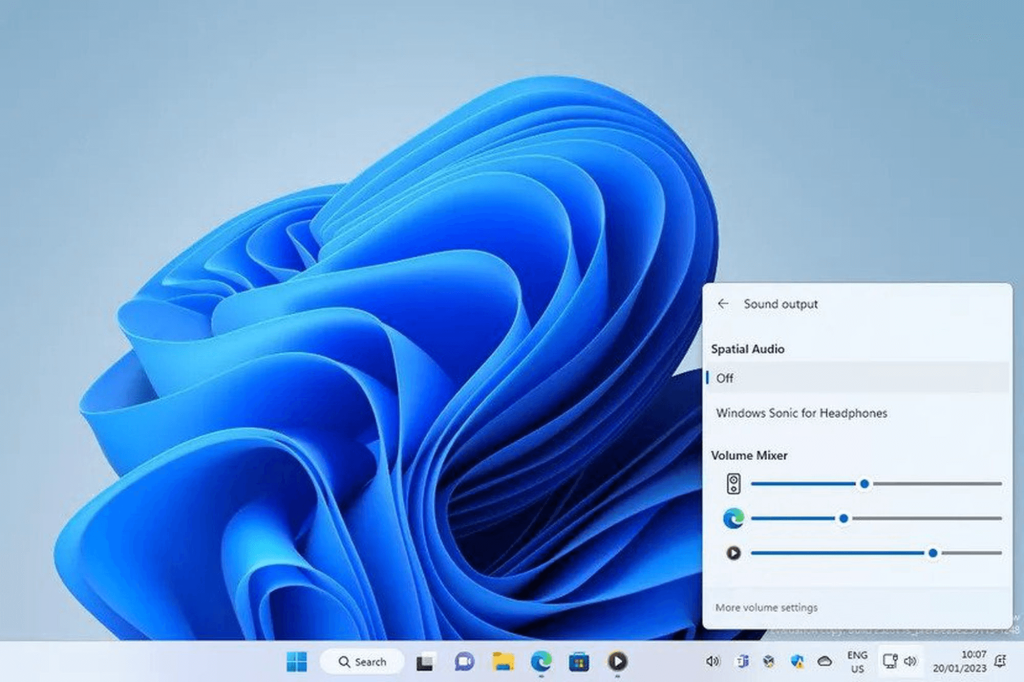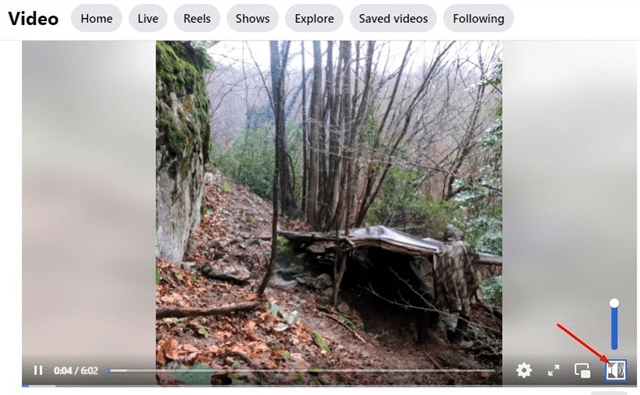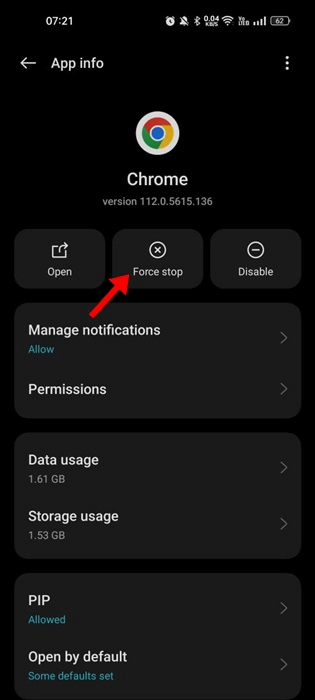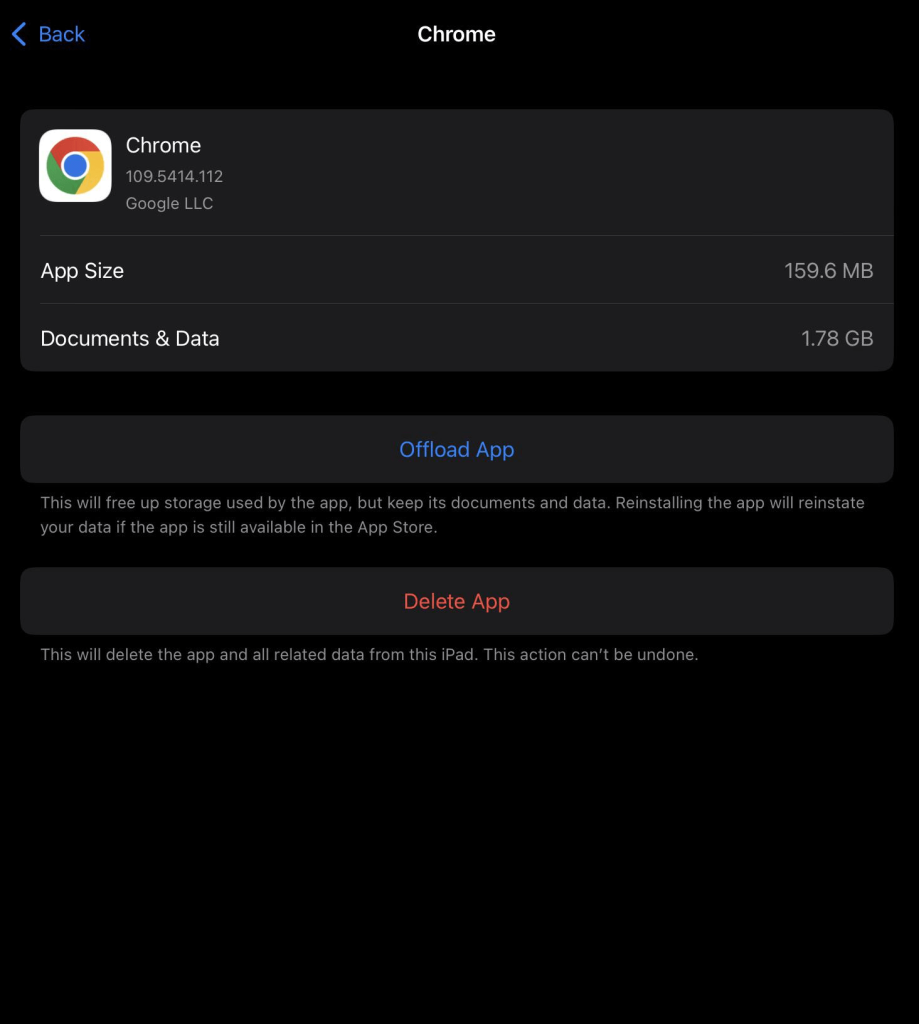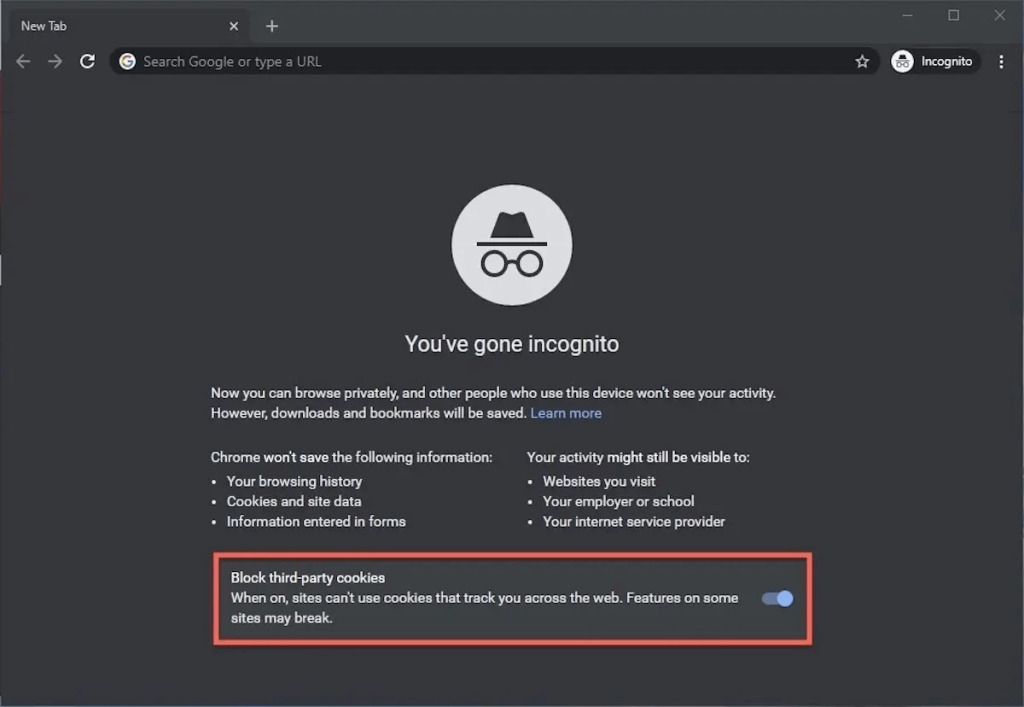Áttu erfitt með að heyra hljóð á Facebook myndböndum í gegnum Google Chrome? Þú ert ekki einn. Margir notendur lenda í þessu vandamáli, en óttast ekki! Það eru hagnýt skref sem þú getur tekið til að leysa og leysa leiðinlegt „Ekkert hljóð á Facebook myndböndum“ vandamálinu.
Með því að fylgja þessum einföldu leiðbeiningum muntu geta notið uppáhaldsmyndbandanna þinna á Facebook aftur án þess að missa af takti.
Lestu einnig: Google Chrome fær miklar uppfærslur – Hvað er nýtt og hvers vegna þér ætti að vera sama!
Hvernig á að laga ekkert hljóð á Facebook myndböndum í Google Chrome vandamálinu?
Samkvæmt skýrslum frá Chrome notendum byrja Facebook myndbönd að spila án hljóðs. Ef þú ert að nota Google Chrome og lendir í þessu vandamáli, höfum við tryggt þér. Hér höfum við lýst áhrifaríkum aðferðum til að leysa fjarveru hljóðs í Facebook myndböndum sérstaklega í Google Chrome vafranum.
Hljóð á Facebook virkar ekki? Byrjum á bilanaleit.
Lausn 1: Athugaðu hljóðstillingarnar
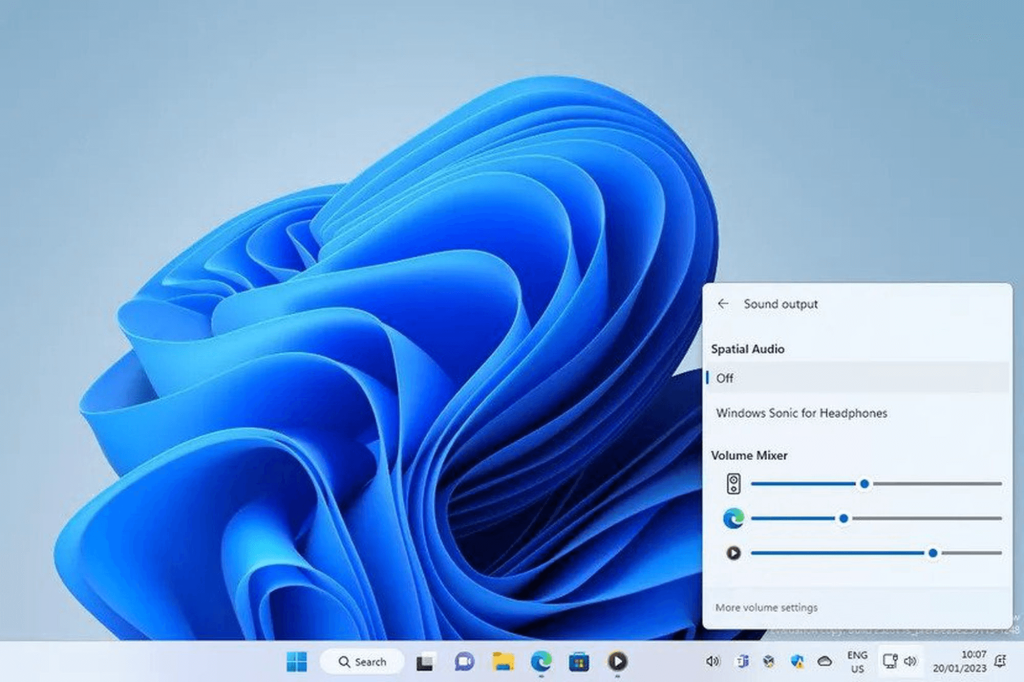
Áður en farið er í bilanaleit er fyrsta skrefið að ganga úr skugga um hvort hljóðið sé í tækinu þínu. Ef slökkt er á símanum þínum eða tölvunni heyrist ekki hljóð. Svo, vertu viss um að slökkva á hljóði í tækinu áður en þú heldur áfram með einhverjar lagfæringar. Þegar slökkt er á hljóði skaltu prófa að spila Facebook myndbandið til að athuga hvort hljóð sé.
Lestu einnig: Hvernig á að laga Google Chrome að opna nýja flipa af sjálfu sér á Windows?
Lausn 2: Kveiktu á Facebook myndbandinu handvirkt
Þegar Facebook-myndband er fyrst skoðað verður hljóðið líklega slökkt sem sjálfgefin stilling Facebook. Til að kveikja á hljóði þarftu að slökkva á hljóði á myndbandinu handvirkt. Innan myndbandsspilaraviðmóts Facebook, finndu hljóðtáknið með krossmerki, sem gefur til kynna hljóðlaust ástand myndbandsins.
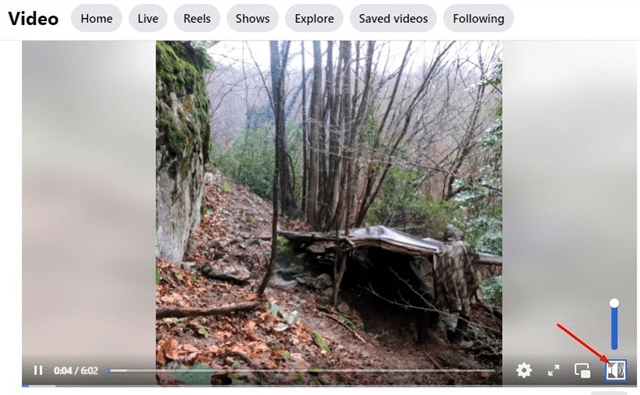
Ýttu einfaldlega á hljóðtáknið til að slökkva á hljóðinu á myndbandinu og voila! Þú getur nú notið þess að horfa á myndbandið með tilheyrandi hljóði.
Lausn 3: Prófaðu að spila annað myndband
Ef þú heyrir samt ekki neitt hljóð á Facebook myndbandi er líklega ekkert hljóð í viðkomandi myndbandi. Prófaðu að spila annað myndband á Facebook straumnum þínum eða úr Watch hlutanum til að staðfesta. Ef önnur myndbönd hafa hljóð, þá hefur upprunalega myndbandið sem þú reyndir að spila ekkert hljóðlag.
Ef þú skoðar önnur myndbönd mun þú sannreyna hvort málið sé einangrað við það eina myndband eða hvort það er víðtækara tæknilegt vandamál.
Lausn 4: Endurræstu tölvuna/símann þinn
Ef engin af aðferðunum sem áður hefur verið stungið upp á hefur endurheimt hljóð í Facebook myndböndin þín, gætu hugbúnaðarbilanir eða villur haft áhrif á hljóðreklana og Google Chrome, sem veldur því að ekki er hljóðúttak.

Í slíkum tilvikum er árangursríkasta skrefið til að leysa þessi vandamál að endurræsa tækið. Hvort sem það er snjallsími eða tölva, þá reynist einföld endurræsing oft gagnleg til að leiðrétta vandamálið án hljóðs á Facebook myndböndum.
Lausn 5: Athugaðu Bluetooth stillingar
Ef þú heyrir ekki hljóð í Facebook myndböndum í Google Chrome skaltu athuga hvort síminn þinn eða fartölvan sé tengd við Bluetooth heyrnartól. Stundum fer hljóðið í heyrnartólin í stað hátalara tækisins. Gakktu úr skugga um að engin Bluetooth heyrnartól séu tengd til að laga þetta vandamál.
Lausn 6: Þvingaðu til að stöðva Google Chrome forritið
Ef hljóð virkar ekki á Facebook í gegnum Google Chrome appið í fartækinu þínu skaltu reyna að þvinga Google Chrome.
Að gera þetta getur hjálpað til við að hreinsa allar villur eða galla sem valda hljóðvandanum. Hér er leiðarvísir um hvernig á að þvinga til að stöðva Google Chrome appið á Android og iOS:
Fyrir Android:
Skref 1: Farðu í „Stillingar“ á tækinu þínu.
Skref 2: Skrunaðu og bankaðu á „Forrit“ eða „Forritastjóri“.
Skref 3: Finndu og bankaðu á „Google Chrome“ af listanum yfir forrit.
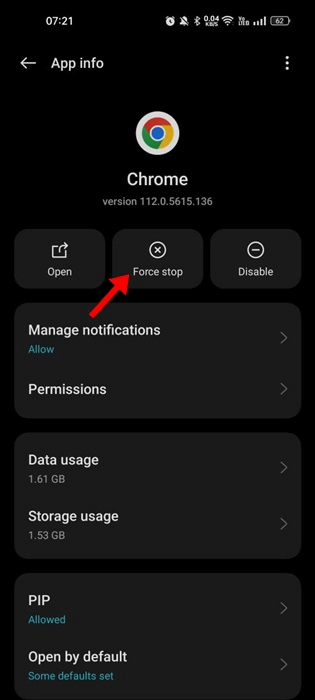
Skref 4: Bankaðu á „Þvinga stöðvun“.
Fyrir iOS (iPhone/iPad):
Skref 1: Opnaðu stillingarforritið á iOS tækinu þínu. Skrunaðu niður og bankaðu á Almennt.
Skrunaðu niður og bankaðu á iPhone Storage.
Skref 2: Bíddu eftir að skjárinn fyllist og sýnir þér lista yfir forrit sem nota geymslupláss í tækinu þínu.
Finndu og pikkaðu á Google Chrome á listanum.
Skref 3: Á næsta skjá fyrir Chrome, bankaðu á Offload App hnappinn. Þetta mun hlaða niður Chrome appinu á meðan gögnin þín og skjöl eru geymd.
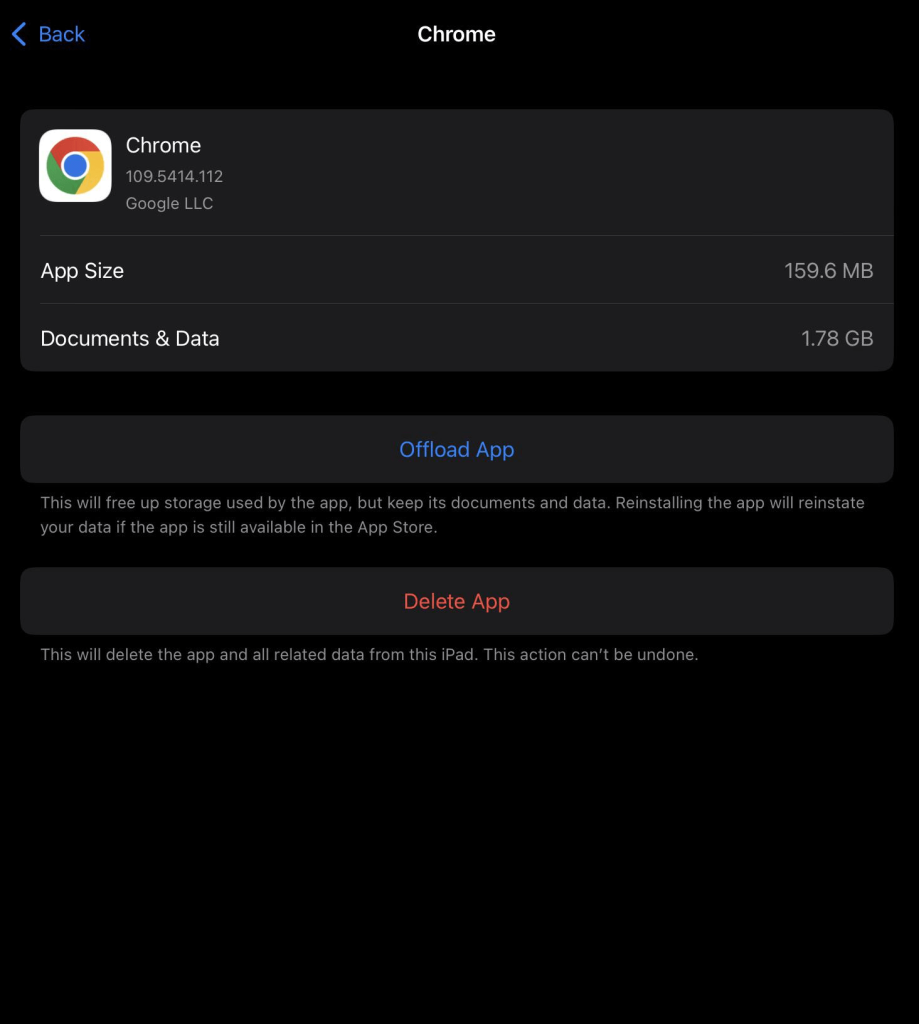
Skref 4: Bankaðu á Reinstall App hnappinn sem mun nú birtast til að setja upp Google Chrome aftur. Þetta þvingar í rauninni stöðvun og endurræsir Chrome appið.
Skref 5: Opnaðu Chrome aftur og athugaðu hvort vandamálin sem þú stóðst frammi fyrir hafi verið leyst eftir þvingunarstöðvun.
Það er það! Þetta ferli gerir þér kleift að þvinga til að stöðva og endurræsa Google Chrome appið á iOS tækinu þínu sem getur hjálpað til við að leysa öll vandamál eða galla í forritinu. Þvingunarstöðvun á forritinu gæti hjálpað til við að leysa ákveðin vandamál eða galla sem þú gætir lent í með Chrome.
Lestu einnig: Hvernig á að taka upp vafraglugga í Google Chrome
Lausn 7: Skiptu yfir í huliðsstillingu
Að nota huliðsstillingu Chrome til að fá aðgang að Facebook getur verið gagnlegt bilanaleitarskref þegar upp koma hljóðvandamál með myndbönd. Þegar þú opnar Facebook í huliðsstillingu slekkur Chrome sjálfgefið á allar viðbætur, sem býður upp á vafraumhverfi sem er laust við allar viðbætur eða viðbætur sem gætu truflað hljóðspilun Facebook myndskeiða.
Þessi háttur býður í raun upp á hreint borð, sem gerir þér kleift að einangra hvort vandamálið liggi í einni af uppsettu viðbótunum. Hér eru skrefin til að laga Facebook myndbandsvandann:
Skref 1: Opnaðu Google Chrome vafrann á tölvunni þinni eða tæki.
Skref 2: Fyrir Windows/Linux: Ýttu á "Ctrl + Shift + N" samtímis.
Fyrir macOS: Ýttu á „Command + Shift + N“ á sama tíma.
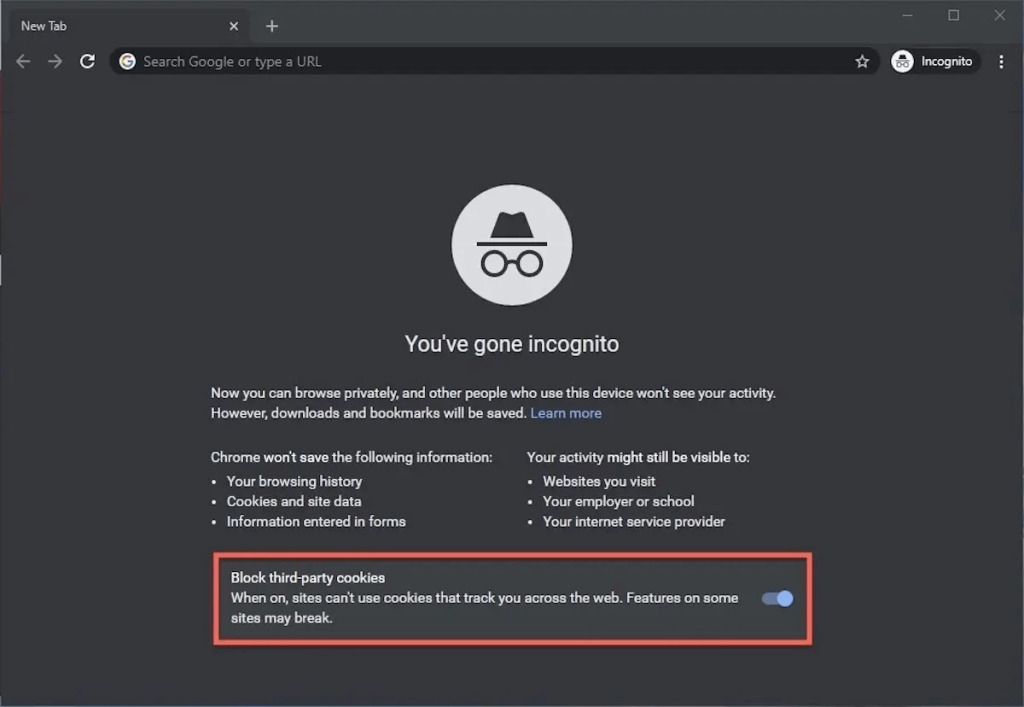
Skref 3: Spilaðu myndband á Facebook til að athuga hvort hljóðvandamálið sé viðvarandi.
Ef hljóðið virkar vel í huliðsstillingu gefur það til kynna að framlenging gæti valdið vandamálinu í venjulegum vafraham.
Fjarlægðu viðbótina eina í einu til að komast að því hver olli vandamálunum.
Lausn 8: Uppfærðu Google Chrome
Það er mikilvægt að halda Google Chrome vafranum þínum uppfærðum til að tryggja hámarksafköst, þar á meðal slétt hljóðspilun á ýmsum vefsíðum, eins og Facebook. Gamaldags útgáfur af Chrome gætu lent í samhæfisvandamálum eða villum sem geta leitt til hljóðvandamála við straumspilun myndskeiða.

Reglulegar uppfærslur kynna ekki aðeins nýja eiginleika og öryggisauka, heldur einnig lagfæringar á þekktum vandamálum, þar á meðal hljóðtengdum. Með því að uppfæra Google Chrome reglulega tryggirðu að það sé búið nýjustu endurbótum, plástrum og fínstillingum, sem geta hugsanlega leyst allar hljóðbilanir eða ósamræmi sem upp koma við spilun myndbanda á Facebook eða öðrum kerfum.
Lestu einnig: Bing Chat er nú fáanlegt á Google Chrome og Safari, en hér er gripurinn
Niðurstaða:
Í stuttu máli eru nokkur bilanaleitarskref til að leysa vandamálið án hljóðs á Facebook myndböndum í Google Chrome. Fyrst skaltu ganga úr skugga um að hljóð tölvunnar virki rétt á öðrum vefsíðum og forritum. Athugaðu einnig að hljóðstyrkurinn sé uppi í Windows stillingum eða macOS.
Með markvissri bilanaleit ættirðu að geta leyst flest tilvik þar sem ekkert hljóð er á Facebook myndböndum þegar þú notar Google Chrome. Láttu okkur vita ef einhver vandamál eru viðvarandi! Fylgstu með okkur á samfélagsmiðlum - Facebook, Instagram og YouTube.